win10系统电脑中cdr格式转eps格式的方法
win10系统电脑中cdr格式转eps格式怎么做?不同格式的文件有时候需要使用不同的软件来打开,这个时候为了保证图形之类需要设置输入不同的格式,本文中系统天地小编给win10用户介绍win10系统电脑中cdr格式转eps格式的方法,有需要的win10用户一起来看看吧。
访问:
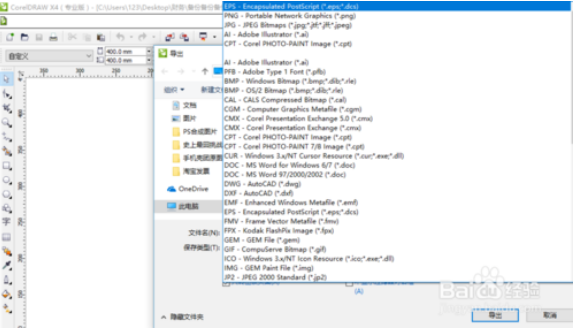
win10系统电脑cdr格式转eps格式的方法步骤:
1、在印刷的时候cdr是专业的软件,但是有些人习惯使用PS或者其他的软件,这个时候就要导出为其他的格式。
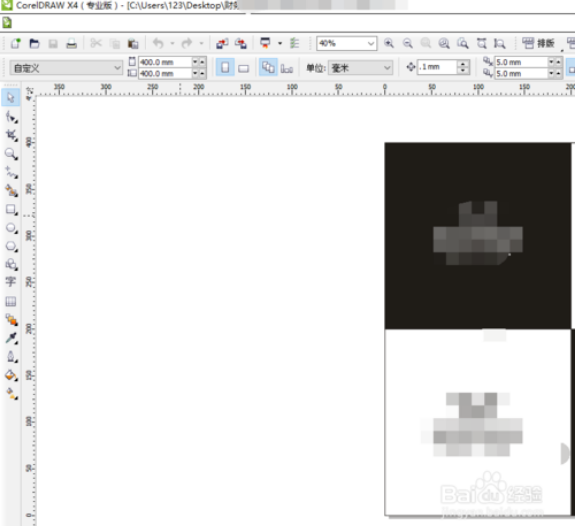
2、在上方的文件---导出,如图所示,选择这个命令。
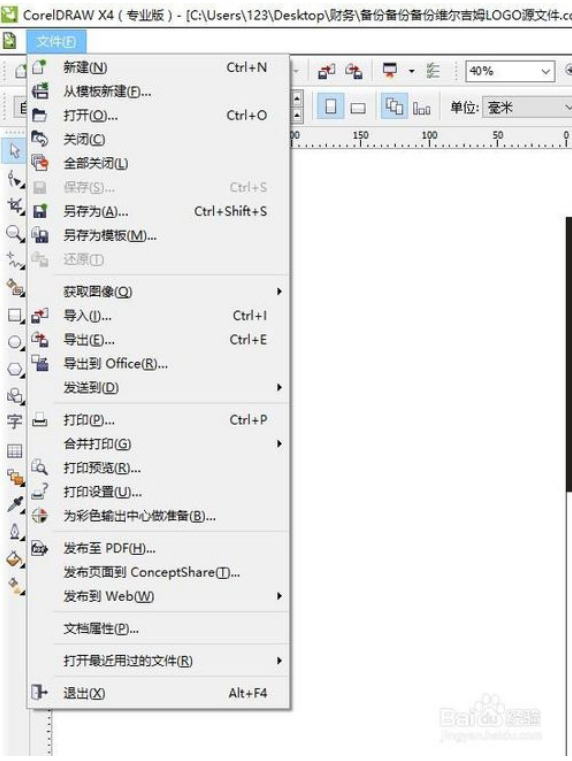
3、如果选择另存为也是可以的,不过导出的格式可以选择更多。
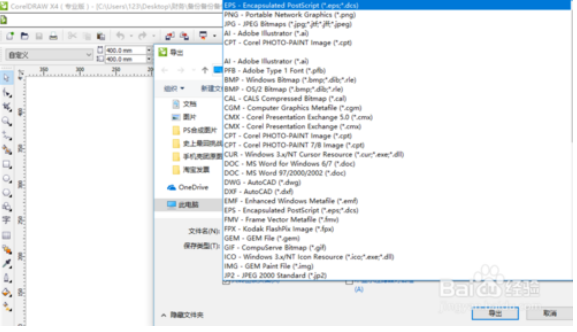
4、导出的时候有一个文本选择,一定要选择曲线,如果对方打开的时候没有相对应的字体,在没有转曲的情况下里边的文字就出现乱码了。
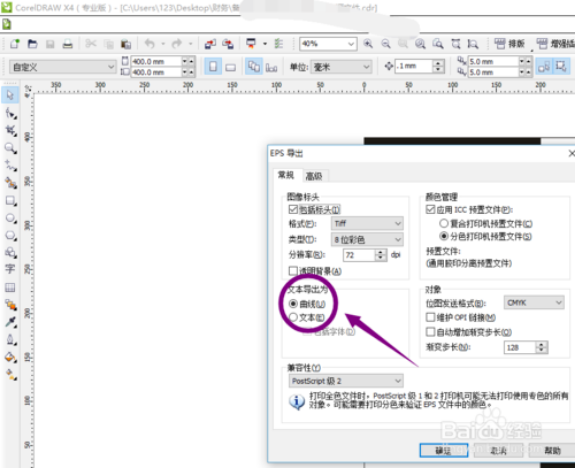
5、然后保存后在桌面上查看一下文件的格式就发生变化了。
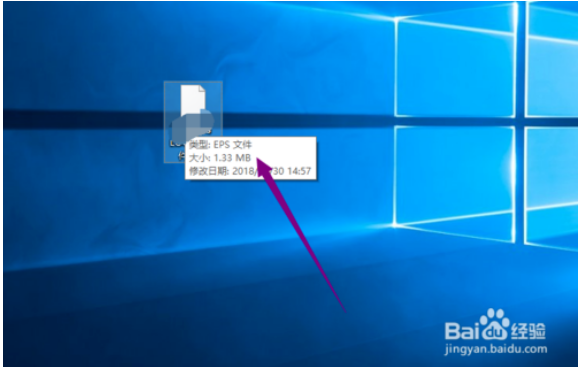
win10系统电脑中cdr格式转eps格式的方法就为大家介绍完了,希望对大家有所帮助,感谢您对系统天地的支持,更多软件教程请关注系统天地网站。









